这篇文章将为大家详细讲解有关计算机中如何进行磁盘清理,小编觉得挺实用的,因此分享给大家做个参考,希望大家阅读完这篇文章后可以有所收获。
磁盘清理的操作步骤是:1、双击打开计算机,右键点击要清理的磁盘,打开属性;2、点击磁盘清理选项,等待计算完成;3、勾选需要清理的文件,点击删除文件即可。
具体步骤:
双击打开电脑桌面上的计算机或者我的电脑

选择你要清理的磁盘,一般是系统盘C盘。因为C盘系统盘清理干净了,电脑的运行速度才能加快哦!
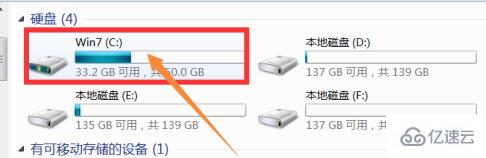
选择C盘,击右键选择菜单里的属性按钮,点击该按钮进入C盘属性的对话框。
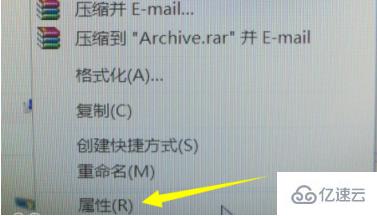
在出现的相应的属性对话框里,有一个磁盘清理按钮,点击这个按钮。

这个时候系统计算可以清理的空间所需要的时间,你需要等到一分钟左右。

在对话框中勾选要清理的文件,这个一要谨慎选择。以保证确实删除没用的文件,然后点击确定按钮,开始进入清理程序。
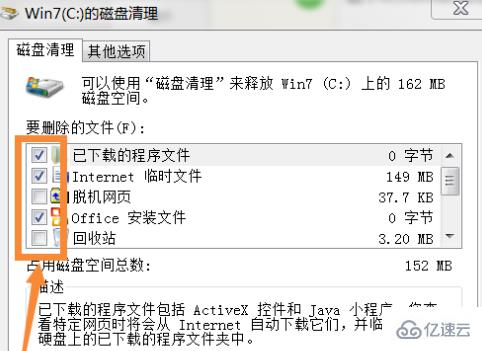
系统会提示你是否删除,点击删除文件即可,这就表明你确定开始清理C盘删除那些占用空间的文件。
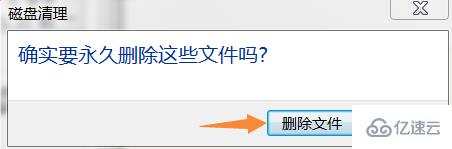
以上操作进行完之后磁盘清理就开始,接下来你耐心等待即可。磁盘清理需要一些时间你需要耐心等待。清理完毕以后你会感觉电脑变得顺畅了。
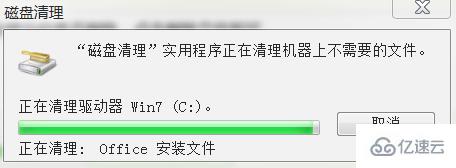
关于“计算机中如何进行磁盘清理”这篇文章就分享到这里了,希望以上内容可以对大家有一定的帮助,使各位可以学到更多知识,如果觉得文章不错,请把它分享出去让更多的人看到。
免责声明:本站发布的内容(图片、视频和文字)以原创、转载和分享为主,文章观点不代表本网站立场,如果涉及侵权请联系站长邮箱:is@yisu.com进行举报,并提供相关证据,一经查实,将立刻删除涉嫌侵权内容。